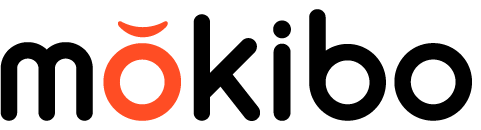Fusion Keyboard
軟體更新
1. 請檢查您的軟體版本。

最新版本:1.26.35
發布日期:7 月 13 日。 2023年
2.更新前檢查
3. 請下載以下應用程式。
iPhone
Android
4. 請檢查型號並下載軟體。
5. 請開啟您下載的檔案。

iPhone
Android
6. 請檢查您的設備以進行下一步。
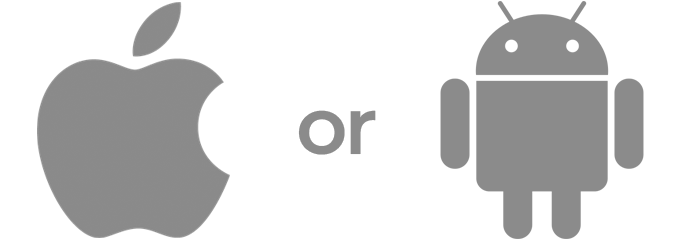

7. [iPhone] 在應用程式上找到DFU並選擇
- 1. 請在“UTILS SERVICES”部分中選擇“DFU”。
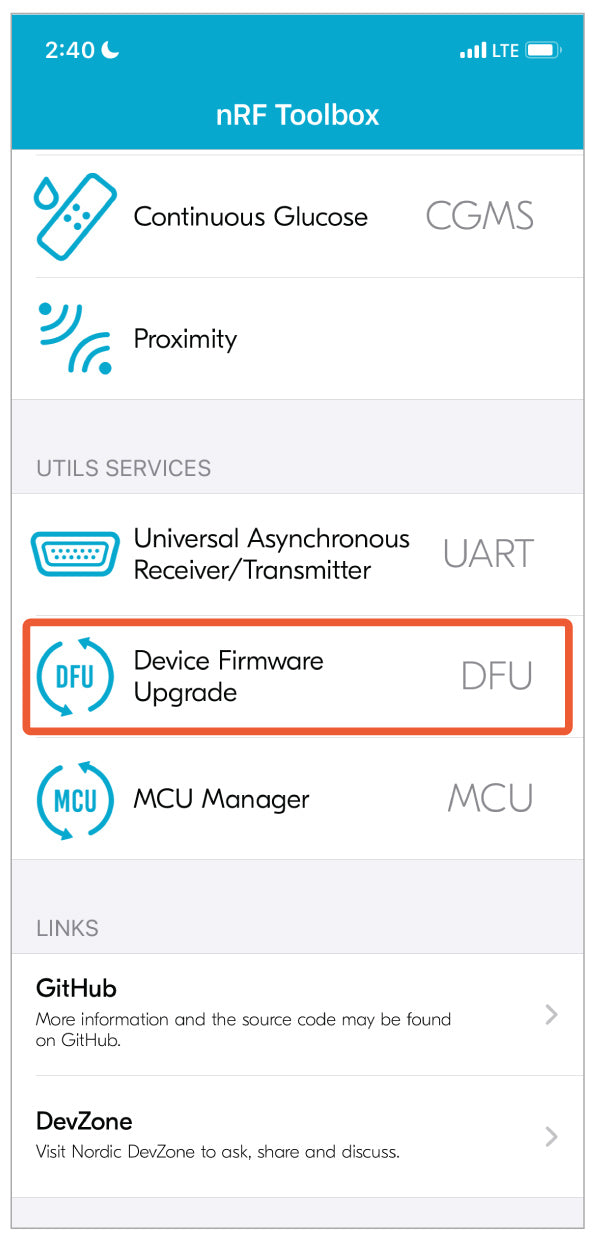
8. [iPhone] 將鍵盤設定為更新模式。
1. 按住Fn鍵並以正確順序按以下鍵。
[U]→[P]→[D]→[A]→[T]→[E]
2. 請將手指從鑰匙上移開。
3. 4個LED燈將閃爍3次,呈綠色。
4. “F8”鍵上方的LED燈將變為淺藍色。
5. 完成軟體更新模式設定鍵盤

9. [iPhone] 連接「Mokibo Update」頻道。
請在 nRF Toolbox 上選擇「連線」 找到“Mokibo Update”頻道並選擇。 號
✻ 請不要選擇「Mokibo CH1」或「Mokibo folio」。
✻ 如果找不到“Mokibo Update”,請前往8號[iPhone]重試。
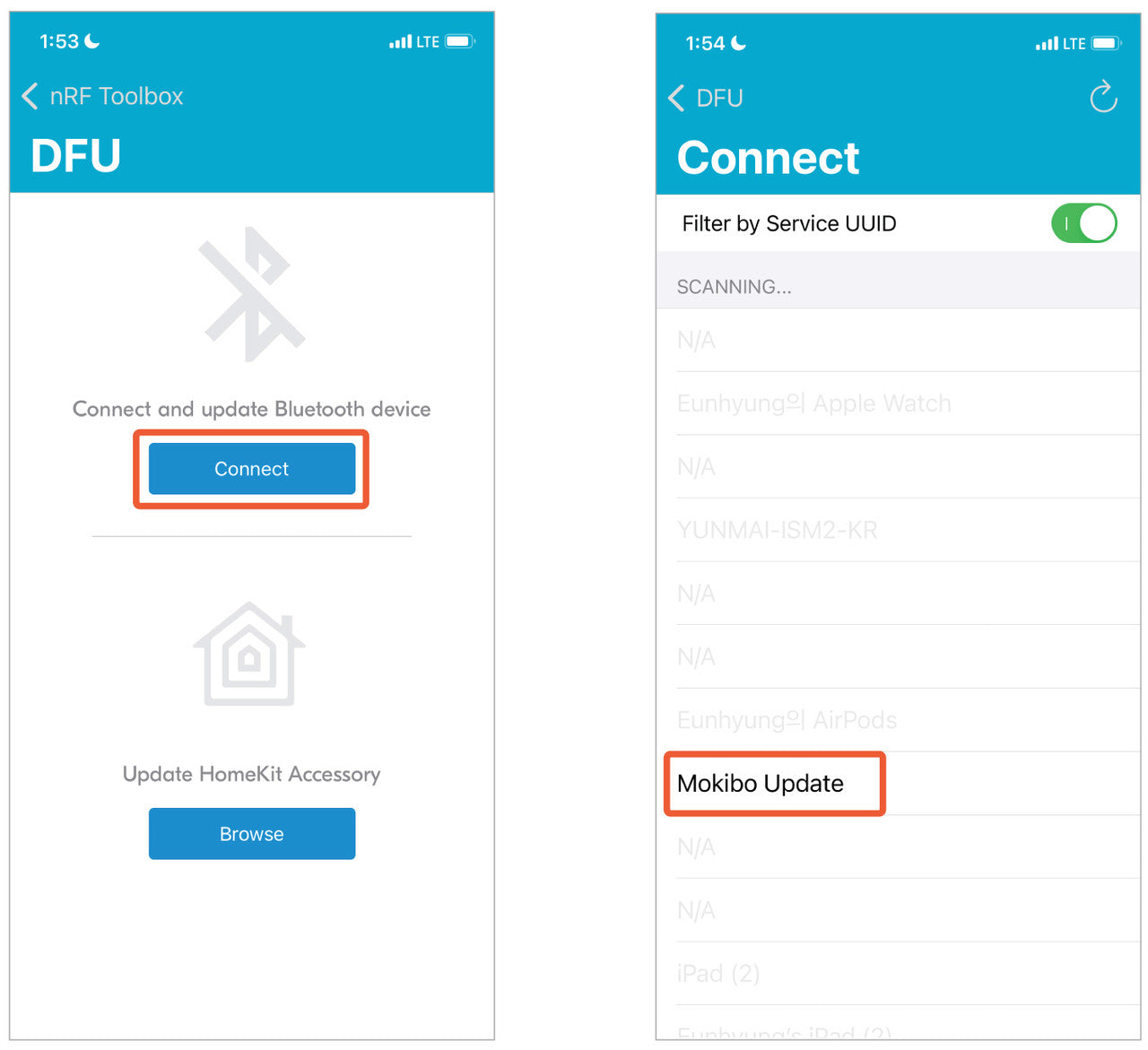
10. [iPhone] 選擇更新檔案。
1.請選擇最新版本的軟體。
2.選擇“更新”
3.現在,您的鍵盤正在更新。
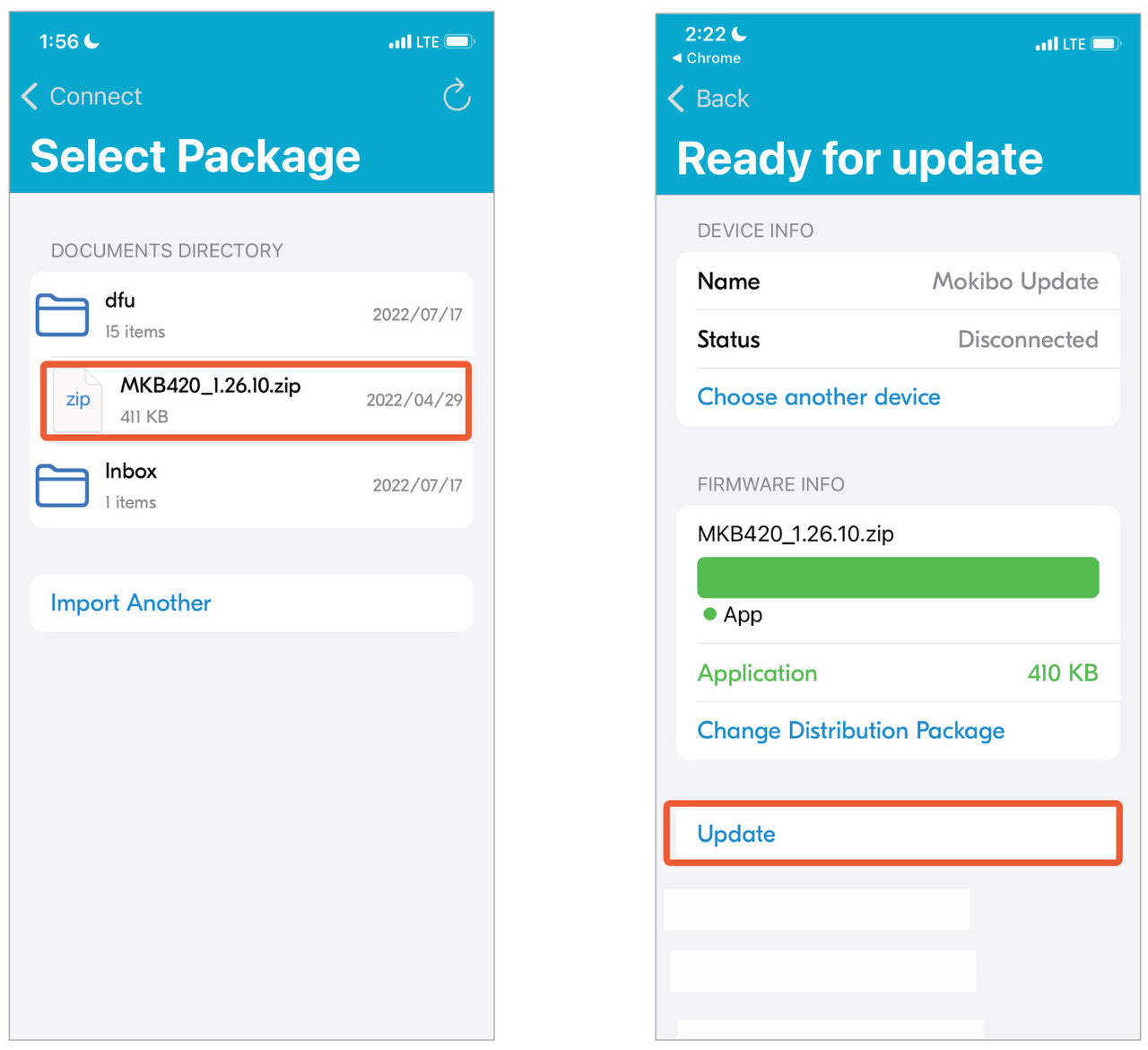
11. [iPhone] 更新中..
1.請等待更新完成。
2.完成後,請觸碰「完成」按鈕。

12. [iPhone]您的鍵盤已成功更新。
1. 請關閉並開啟鍵盤。 (只需關閉蓋子並打開即可)
2. 從您的智慧型裝置中刪除所有 Mokibo 配對資訊。
3. 請重新配對。
4. 請再次仔細檢查您的軟體版本。
5.您的鍵盤已成功更新。
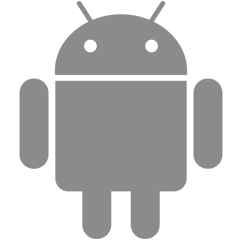
7. [Android] 選擇最新的更新檔案。
- 請觸摸“選擇”按鈕。號
- 選擇您下載的軟體檔案。
8. [iPhone] 將鍵盤設定為更新模式。
1. 按住Fn鍵並以正確順序按以下鍵。
[U]→[P]→[D]→[A]→[T]→[E]
2. 請將手指從鑰匙上移開。
3. 4個LED燈將閃爍3次,呈綠色。
4. “F8”鍵上方的LED燈將變為淺藍色。
5. 完成軟體更新模式設定鍵盤

9. [Android] 連接「Mokibo Update」頻道。
1.請點選設備類別中的「選擇」。
2.找到“Mokibo Update”頻道並選擇。
✻ 請不要選擇「Mokibo CH1」或「Mokibo folio」。
✻ 如果找不到“Mokibo Update”,請前往8號[iPhone]重試。
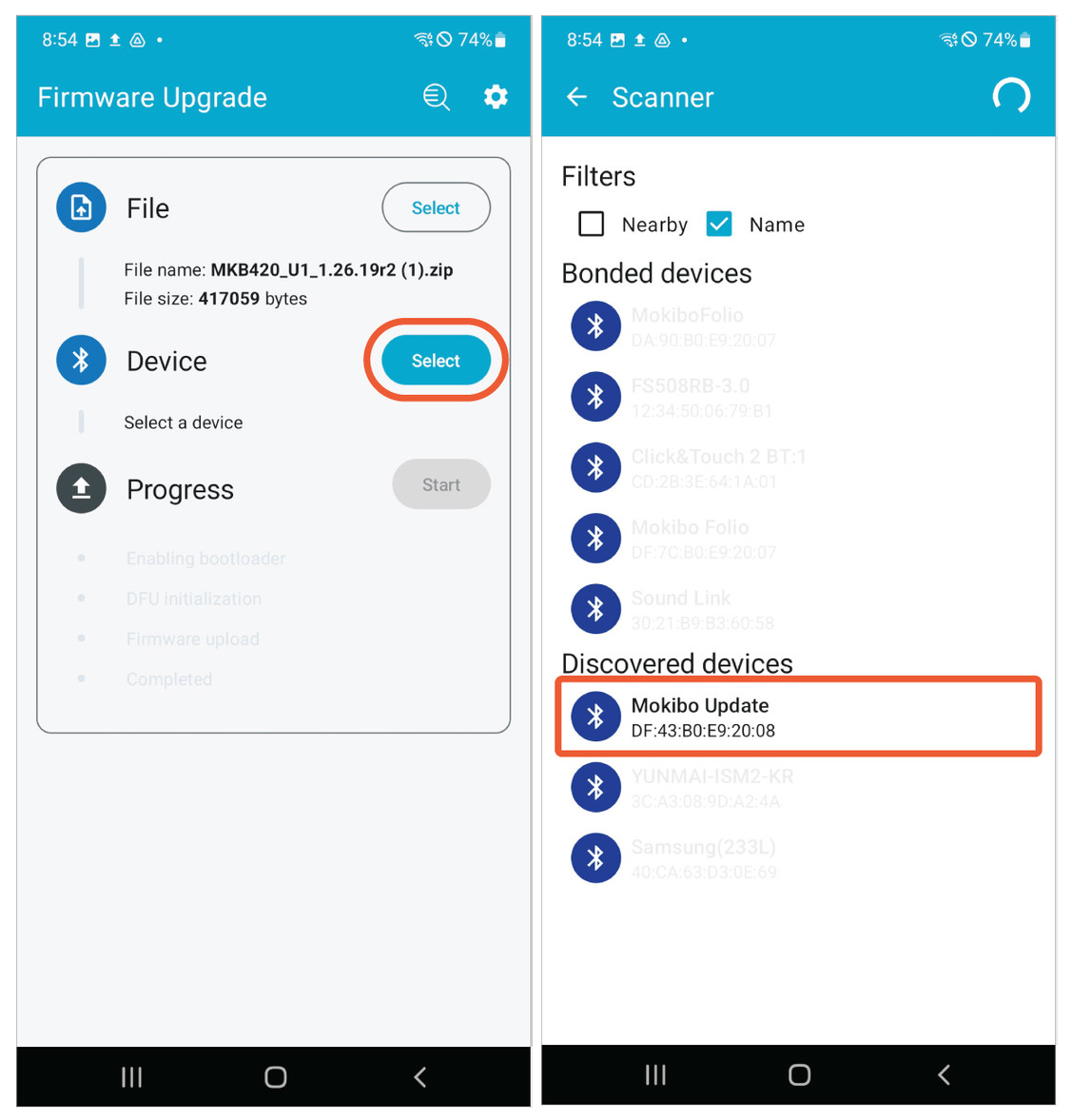
10. [Android] 繼續更新!
1.請按進度類別中的「開始」按鈕。
2.等待進度條達到100%。
3.完成後,請觸摸“完成”按鈕。
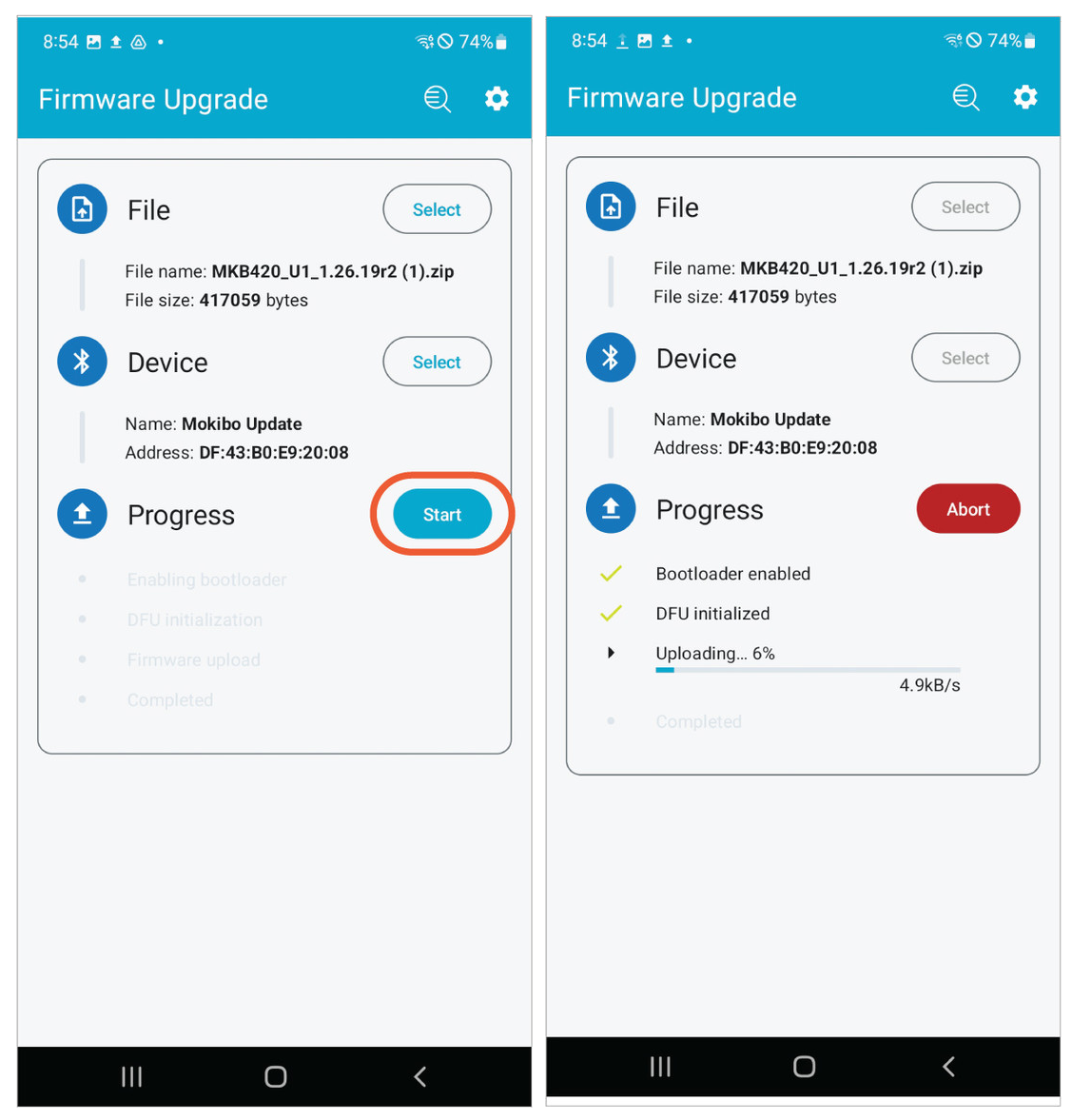
11. [Android]您的鍵盤已成功更新。
1. 請關閉並開啟鍵盤。 (只需關閉蓋子並打開即可)
2. 從您的智慧型裝置中刪除所有 Mokibo 配對資訊。
3. 請重新配對。
4. 請再次仔細檢查您的軟體版本。
5.您的鍵盤已成功更新。